Cet article a été rédigé avec la collaboration de nos éditeurs(trices) et chercheurs(euses) qualifiés(es) pour garantir l'exactitude et l'exhaustivité du contenu.
L'équipe de gestion du contenu de wikiHow examine soigneusement le travail de l'équipe éditoriale afin de s'assurer que chaque article est en conformité avec nos standards de haute qualité.
Cet article a été consulté 44 150 fois.
Avant de pouvoir connecter un appareil sans fil à votre ordinateur, vous devez déterminer s’il est équipé ou pas du Bluetooth. Même si la majorité des ordinateurs sous Windows et pratiquement tous les Mac sont équipés par défaut de cartes Bluetooth, ce n’est pas le cas de certains ordinateurs de bureau et des modèles plus anciens.
Étapes
Sur Windows
-
1
-
2Ouvrez le Gestionnaire de périphériques. Tapez gestionnaire de périphériques puis cliquez sur Gestionnaire de périphériques dans le menu Démarrer. La fenêtre du gestionnaire de périphériques va s’ouvrir.
- Si vous avez fait un clic droit sur l’icône de démarrage, cliquez simplement sur Gestionnaire de périphériques dans le menu contextuel qui apparait.
-
3Cherchez l’entête Bluetooth. Si vous voyez un entête Bluetooth en haut dans la fenêtre (dans la section « B »), ça signifie que votre ordinateur possède un module Bluetooth intégré.
- Si vous ne voyez pas l’entête Bluetooth, ça veut dire que votre ordinateur n’a pas de module Bluetooth intégré.
Publicité
Sur Mac
-
1
-
2Sélectionnez À propos de ce Mac. Cette option se trouve dans le menu déroulant et permet d’ouvrir une fenêtre contextuelle.
-
3Cliquez sur Rapport système. Il s’agit de l’option en bas dans la fenêtre À propos de ce Mac. Cliquez dessus pour ouvrir une nouvelle fenêtre.
- Sur les versions plus anciennes de macOS, cliquez plutôt sur Plus d’infos.
-
4
-
5Cherchez l’entête Bluetooth. Sous l’entête Matériel, cherchez la sous-section Bluetooth qui doit apparaitre en haut dans la liste des options de matériel.
- Si vous ne voyez pas le Bluetooth, ça signifie que votre Mac n’a pas de Bluetooth intégré.
-
6Assurez-vous que votre Mac a le Bluetooth. Si vous voyez la sous-section Bluetooth, cliquez une fois dessus pour la sélectionner. Si en cliquant dessus, vous voyez apparaitre des informations sur le Bluetooth dans le côté droit de la fenêtre, ça signifie que votre Mac est équipé d’une carte Bluetooth. Sinon, vous ne pourrez pas utiliser cette fonction.Publicité
Sur Linux
-
1Ouvrez le Terminal. Cliquez ou doublecliquez sur l’icône de l’application Terminal qui ressemble à une case noire avec un « >_ » blanc dessus.
- Vous pouvez également appuyer sur Alt+Ctrl+T pour ouvrir le Terminal dans la plupart des versions de Linux.
-
2Entrez la commande de recherche Bluetooth. Tapez la commande suivante, puis appuyez sur Entrée :
sudo lsusb |grep Bluetooth -
3Entrez votre mot de passe. À l’invite de commandes, tapez le mot de passe que vous utilisez pour vous connecter à votre ordinateur puis appuyez sur Entrée.
-
4Passez en revue les résultats. Si la ligne suivante dans le Terminal affiche le nom et le fabricant de la carte Bluetooth, ça signifie que vous avez le Bluetooth sur votre machine.
- Si vous voyez une ligne blanche apparaitre, ça veut dire que votre ordinateur n’a pas le Bluetooth.
- Gardez en tête que certaines versions de Linux ne supportent pas les adaptateurs Bluetooth intégrés.
Publicité
Conseils
- Vous pouvez connecter une clé USB Bluetooth à votre ordinateur pour utiliser le Bluetooth si votre machine n’a pas d’adaptateur intégré.
Avertissements
- Linux ne reconnait pas toujours les adaptateurs ou les clés Bluetooth, surtout si votre ordinateur est un modèle ancien.
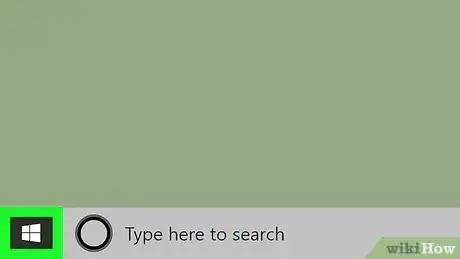

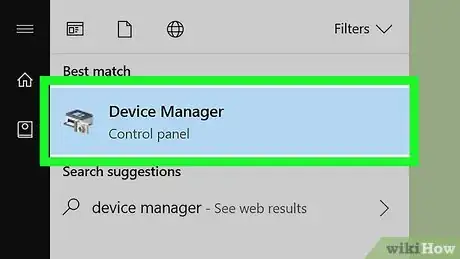
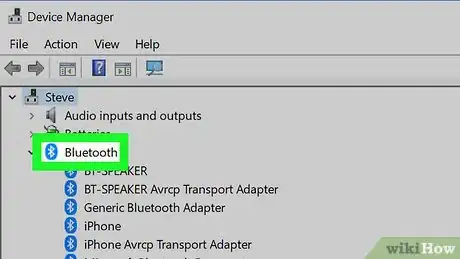
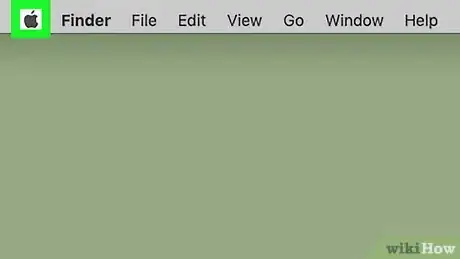
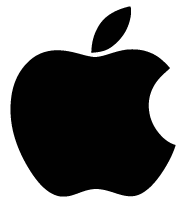
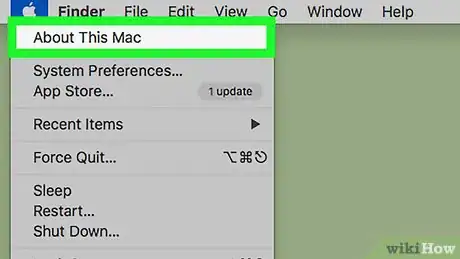
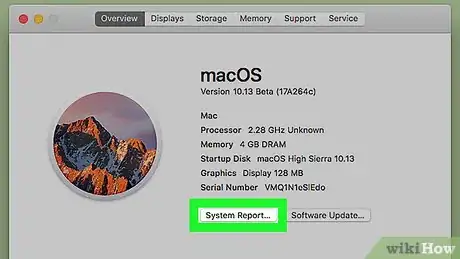
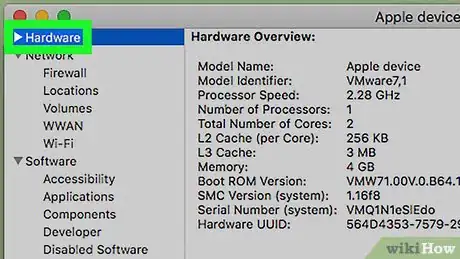
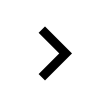
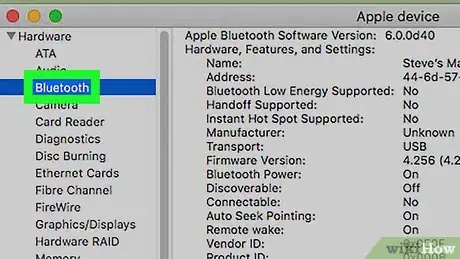
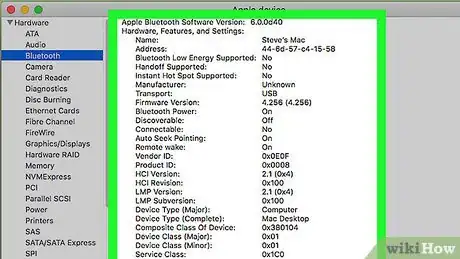
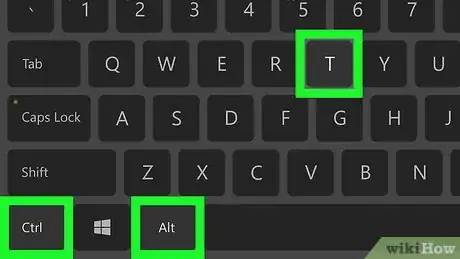
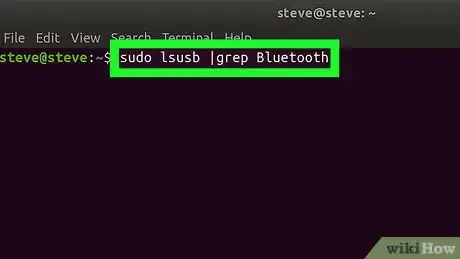
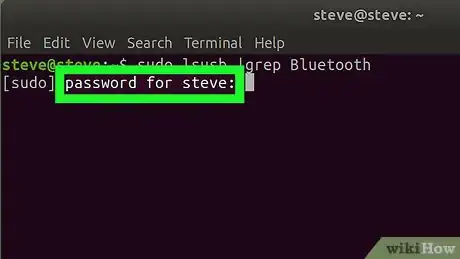



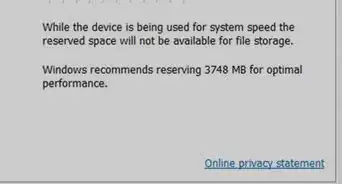
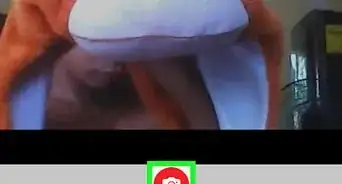

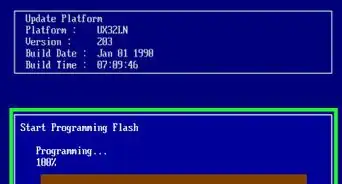
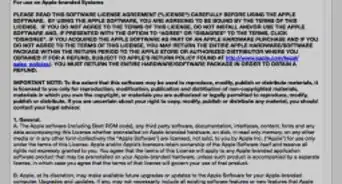

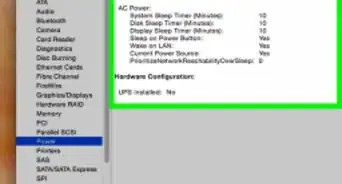
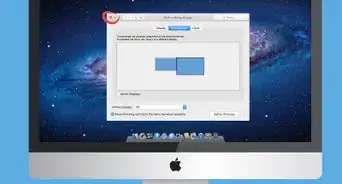



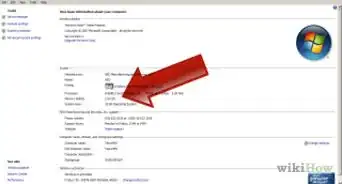


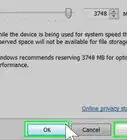
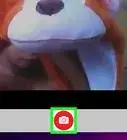

L'équipe de gestion du contenu de wikiHow examine soigneusement le travail de l'équipe éditoriale afin de s'assurer que chaque article est en conformité avec nos standards de haute qualité. Cet article a été consulté 44 150 fois.